I file ZIP rendono molto facile per gli utenti inviare e ricevere file di grandi dimensioni comprimendo il file di grandi dimensioni in un file molto più piccolo che può essere trasferito facilmente. Con un buon strumento di archiviazione, comprimere i file è un processo molto semplice. Ma una volta che si ricevono i file, si potrebbe non volerli inviare in formato ZIP. Convertirli in formato PDF può essere più prudente quando si desidera inviare i documenti a qualcun altro. Questo perché PDF è un formato più sicuro e più presentabile di qualsiasi altro formato.
Ma come si fa a convertire ZIP in PDF? In questo articolo, affronteremo questo problema, fornendovi soluzioni efficaci per aiutarvi a convertire ZIP in PDF molto facilmente.
Come convertire ZIP in PDF online
Uno dei modi migliori e più semplici per convertire ZIP in PDF è quello di utilizzare uno strumento online gratuito. Ci sono molti strumenti online che possono essere utilizzati per questo scopo, ma Zamzar è forse uno dei migliori. È molto facile da usare, permettendo agli utenti di convertire ZIP in PDF in pochi minuti. Per utilizzare questo strumento online gratuito per convertire ZIP in PDF, seguite questi semplici passaggi:
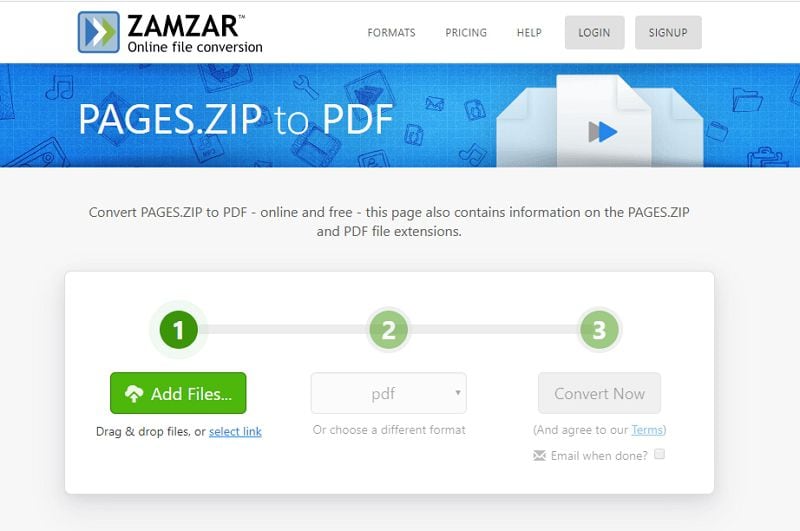
Passo 1: Vai al convertitore da ZIP a PDF online
In primo luogo, è necessario accedere al convertitore da ZIP a PDF online di Zamzar.
Passo 2: Carica il file ZIP
Clicca su "Add Files" per cercare il file ZIP che vuoi convertire in PDF. Scegli "PDF" come formato di output.
Passo 3: Convertire ZIP in PDF online
Clicca su "Convert Now" e aspetta mentre il file viene convertito in PDF.
2. Scanner Go Zip to PDF Converter Online
Con Scanner Go, puoi convertire un file zip in PDF con un clic. Lo strumento può darti risultati di alta qualità in pochissimo tempo. Lo strumento utilizza la potente tecnologia OCR per estrarre testo da PDF e immagini per cambiarli in formati di testo modificabili. Con questo, puoi salvare in sicurezza i tuoi documenti sul cloud. Potrai così accedere ai tuoi documenti sul tuo dispositivo preferito ogni volta che vorrai. Lo strumento è multifunzionale ed è semplice da usare.
Ora, diamo un'occhiata ai passaggi che devi seguire se devi convertire un file Zip in PDF utilizzando il convertitore Scanner Go.
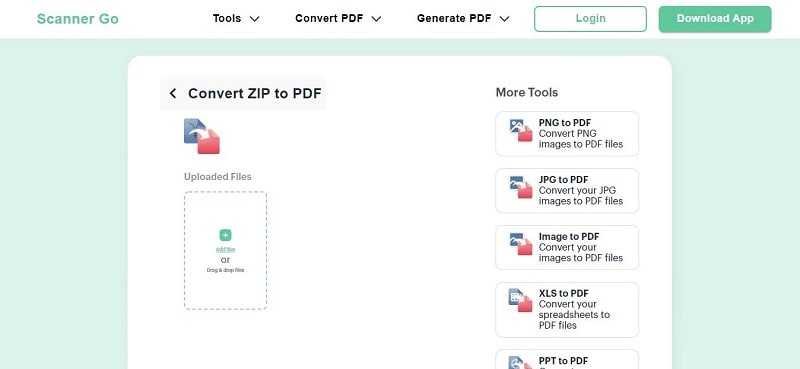
Passo 1. Carica il file
Il primo passo è caricare il file dal computer o dal dispositivo. Stai certo che i file che stai caricando saranno protetti da una connessione crittografata. Pertanto, rimarranno al sicuro e verranno eliminati dopo l'elaborazione.
Passo 2. Converti il file zip
Successivamente, devi fare clic o toccare "Converti" per iniziare a convertire il contenuto dei file Zip in file PDF.
Passo 3. Download il File
Una volta completata l'elaborazione, il file PDF che è stato convertito sarà disponibile per il download. Fare clic o toccare "Scarica PDF" per scaricare il file PDF sul dispositivo.
3. Aspose ZIP to PDF Converter Online
Con Aspose ZIP to PDF Converter Online, sarai in grado di convertire un file Zip in PDF in pochissimo tempo ed in modo efficiente. Puoi convertirlo su qualsiasi piattaforma. Lo strumento consente di convertire più file contemporaneamente. Anche se cambia rapidamente i file, assicura di mantenere la qualità dei file che vengono convertiti. Una volta completato il processo di conversione, ti dà la libertà di gestire i file. Lo strumento può essere utilizzato sul tuo dispositivo preferito per convertire qualsiasi file Zip che desideri. La cosa migliore di questo strumento è che non è richiesta alcuna registrazione o installazione per l'uso. Inoltre, non ci sono limiti al numero di volte in cui puoi utilizzare lo strumento. Il convertitore si assicura di mantenere la sicurezza dei tuoi file.
Per convertire i file Zip in PDF, dai un'occhiata ai passaggi che devi seguire.
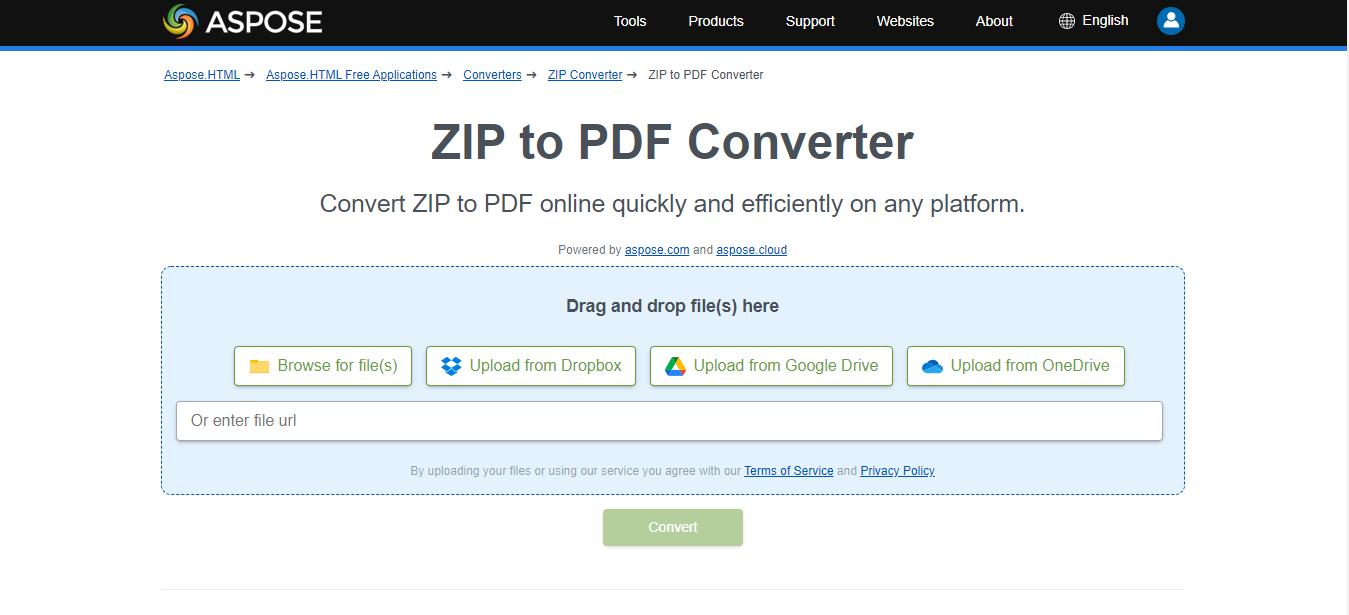
Passo 1. Apri ZIP to PDF Converter Online
Apri lo strumento sul tuo dispositivo preferito e fai clic all'interno dell'area di rilascio del file per caricare il file. Puoi anche trascinare e rilasciare lo Zip. Hai la possibilità di caricare uno o più documenti per l'operazione.
Passo 2. Converti ZIP in PDF
Ora puoi fare clic sul pulsante "Converti" per iniziare con la riformazione del file. I tuoi documenti Zip verranno salvati in formato PDF.
Passo 3. Download PDF
Successivamente, dovrai attendere alcuni minuti affinché il processo sia completo. Il download del collegamento al file dei risultati sarà disponibile per la conversione.
Come convertire ZIP in PDF Offline
Se preferisci non usare una soluzione online per convertire il file ZIP in PDF per motivi di sicurezza, c'è uno strumento offline che ti permette di convertire molto facilmente i file ZIP in PDF molto più velocemente di qualsiasi soluzione online. Si tratta di PDFelement, uno strumento di creazione e modifica PDF molto facile da usare e molto efficace. Per usarlo per convertire ZIP in PDF, segui questi semplici passi:
Passo 1: decomprimere il file
Inizia utilizzando uno strumento di archiviazione per decomprimere il file ZIP ed estrarre il suo contenuto in una posizione adatta sul tuo computer.
Passo 2: Convertire il file decompresso in PDF
Ora scarica e installa PDFelement sul tuo computer. Una volta completata l'installazione, esegui il programma e nella finestra principale, clicca su "Create PDF". Poi seleziona il file decompresso e PDFelement lo aprirà in formato PDF.
Puoi poi salvare il file come PDF.

Suggerimenti: Come modificare il PDF dopo la conversione ZIP in PDF
Una volta che il documento è aperto in PDFelement come PDF, è possibile modificarlo in numerosi modi. Ecco alcuni suggerimenti:
Modifica PDF
Per modificare il testo del documento PDF, seleziona il pulsante "Modifica" in alto e poi clicca sul testo del documento che vorresti modificare. Puoi scegliere di modificare in "modalità paragrafo" o "modalità linea".
Per aggiungere testo al documento, clicca semplicemente su "Edit > Add Text" e poi clicca sulla posizione desiderata all'interno del documento. Puoi anche cambiare il colore, la dimensione del carattere e lo stile del testo come desideri.

Annotare PDF
Per annotare un PDF aggiungendo un commento, clicca su "Comment" e poi scegli il tipo di commento che vuoi aggiungere. Puoi aggiungere una nota, una macchina da scrivere, un commento di testo o evidenziare una sezione del documento.

Convertire PDF
Una volta che sei soddisfatto delle modifiche, puoi anche scegliere di convertire il PDF in una serie di altri formati. Per farlo, clicca su "Converti" e poi seleziona un formato tra quelli elencati sotto il menu principale.

Come si può vedere dalle procedure di cui sopra PDFelement è uno degli strumenti di gestione PDF più utili sul mercato. La sua più grande forza è che può rendere l'intero processo di creazione, modifica e conversione di PDF in altri formati molto facile. Alcune delle sue altre caratteristiche degne di nota sono le seguenti:
- Ha potenti strumenti di editing e conversione che permettono di gestire facilmente tutti gli aspetti del documento PDF. Con PDFelement, è possibile modificare molto facilmente il testo e le immagini in un documento, convertire i PDF in altri formati tra cui Word, Excel e PowerPoint e creare molto facilmente i PDF.
- Fornisce numerosi modi per collaborare con gli altri utilizzando le potenti funzioni di annotazione. È possibile commentare, rivedere e firmare documenti molto facilmente.
- Anche la creazione di moduli è molto facile. È possibile creare moduli rapidamente e facilmente, modificare i moduli e anche raccoglierne i dati.
- Fornisce una serie di funzioni di sicurezza, progettate per aiutarvi a proteggere il documento PDF. È possibile utilizzare password e permessi preimpostati, redigere informazioni e persino applicare firme che possono essere utilizzate per verificare i documenti.
- Fornisce gratuitamente 1 GB di archiviazione cloud per salvare i documenti su cloud. È possibile scaricare direttamente i documenti cloud tramite "Open Cloud" - "From Wondershare Cloud" in PDFelement.
 100% sicuro | Senza pubblicità |
100% sicuro | Senza pubblicità |


Salvatore Marin
staff Editor